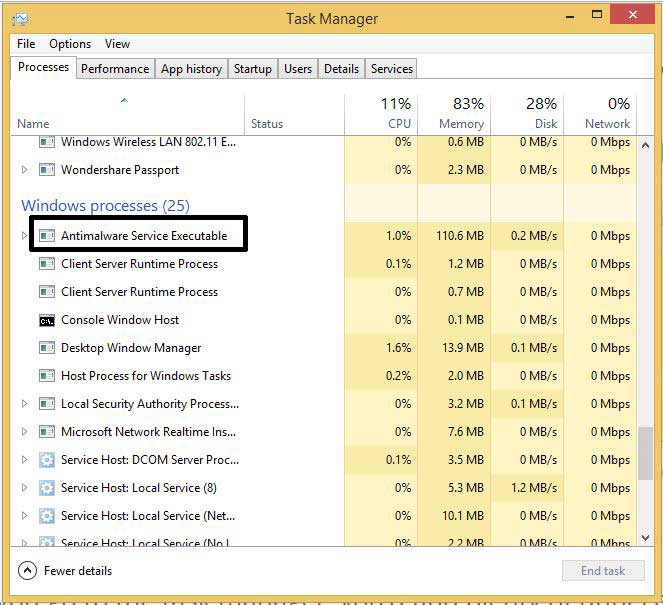
Mii de Windows clienți înregistrați sunt îngrijorați antimalware serviciu executabil serviciu. Utilizarea ridicată a procesorului este o problemă majoră în sistemul de operare Windows, deoarece consumă o mulțime de resurse. CPU, GPU, RAM și HDD sau SSD foarte utilizate de o aplicație și încetinește restul serviciilor. Utilizarea ridicată a procesorului de către executabilul serviciului antimalware este o problemă comună în sistemul de operare Windows.,
despre executabilul serviciului Antimalware : toată lumea trebuie să știe
În primul rând, trebuie să o înțelegem, deoarece milioane de oameni o consideră malware. Trebuie să împachetăm zvonurile, astfel încât să nu răspândească informații greșite pe tot globul. Consumatorii de Windows trebuie să înțeleagă importanța acesteia.
antimalware serviciu executabil este MsMpEng (MsMpEng.exe), și face parte din Windows Defender. Microsoft a dezvoltat serviciul, astfel încât computerul caută în mod constant viruși, Malware și alte amenințări dăunătoare.,
un computer are în mod normal mii de fișiere și date în el, iar utilizarea înaltă a procesorului executabil antimalware service este un factor comun. Serviciul Defender ar putea rula serviciul în fundal pentru a scana malware-ul care se răspândește în fișierele rădăcină.utilizatorii Windows trebuie să rămână răbdători, deoarece serviciul va pune capăt vânătorii de amenințări în câteva minute. Desigur, utilizarea procesorului computerului + disc va scădea după câteva minute de funcționare în fundal. Windows Defender îl stabilește să ruleze o dată într-o zi sau o dată într-o oră.,
3 moduri de a opri sau dezactiva serviciul Antimalware executabil în Windows 10
bine, dezactivarea serviciului s-ar putea să nu rezolve problema, deoarece permiteți amenințărilor să intre în computer. Vom arăta cititorilor să dezactiveze serviciul, dar asigurați-vă că aveți un program alternativ de securitate care rulează în fundal.există mai multe metode pentru a dezactiva serviciul vital Windows Defender. Asigurați-vă că optați pentru o soluție gratuită online sau o soluție plătită și nu lăsați computerul neprotejat. Serviciul poate rula frecvent în fundal dintr-un motiv.,
# Metoda 1-Scanare pentru Malware
Windows Defender este un program penetrabil, deoarece nu este cea mai bună soluție de securitate de pe piață astăzi. Funcțiile de bază de securitate nu afectează și nu detectează amenințări dăunătoare. Milioane de viruși, malware și adware pot afecta funcțiile Defender.
- după instalarea programelor pe computer, lansați-le. În această demonstrație, voi folosi Malwarebytes și voi efectua scanarea separat.
- Faceți clic pe butonul „Scanare acum”, iar soluția gratuită începe călătoria de detectare.,
- evitați utilizarea computerului în fundal, deoarece Malwarebytes trece prin fișierele de bază.
- nu intrați în panică, dacă computerul îngheață sau încetinește.
- eliminați fișierele nou infectate din sistem și executați o scanare în fiecare zi.aceste soluții gratuite pot dura mai mult de cinci minute pentru a finaliza scanarea, deoarece există mii de fișiere. Vă rugăm să nu pierdeți răbdarea în timpul procesului de scanare.
# Metoda 2-Task Scheduler
milioane de utilizatori de Windows OS nu sunt conștienți de task scheduler. Ce zici de stabilirea unui program pentru fiecare sarcină?, Și, puteți face acest lucru cu Windows Task Scheduler, care va permite consumatorilor să stabilească cronometre pe servicii & funcții.
Pasul 1) Tasta Windows + S și apoi tastați „Instrumente Administrative” și rulați-l ca administrator.
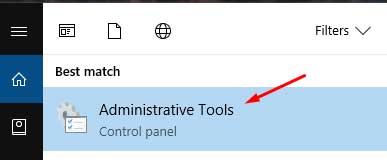
2) O regulat fereastră va apărea pe ecran și apoi faceți clic pe „Task Scheduler” pentru a continua.,

3) A window will open and then click on Task Scheduler Library > Microsoft > Windows.
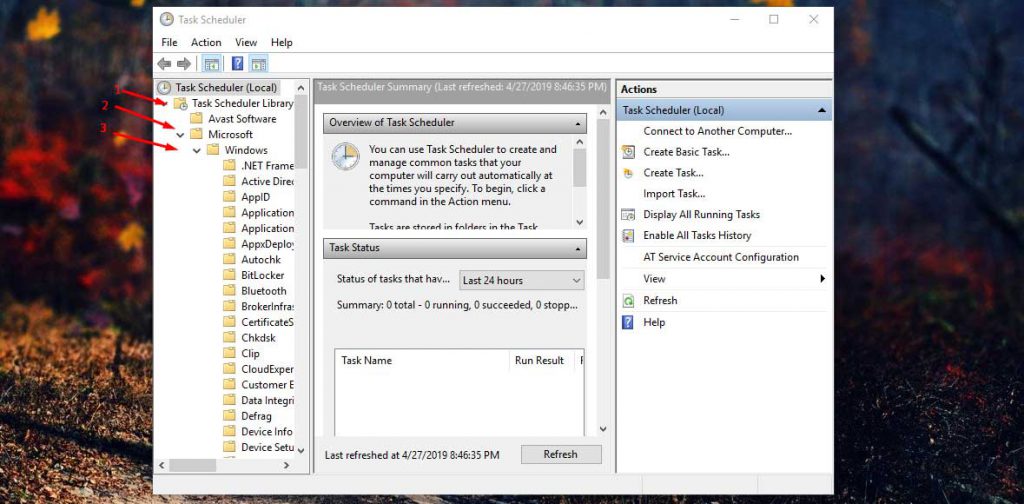
4) Scroll down in Windows until you find the option „Windows Defender” folder.,
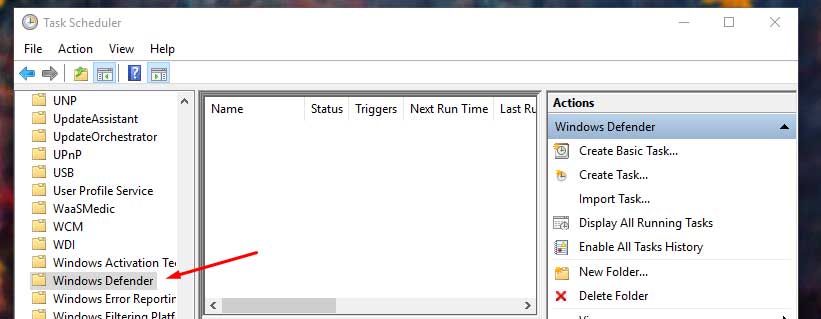
5) Localizați „Windows Defender Programul de Scanare” și apoi selectați-l. Asigurați-vă că faceți clic pe proprietăți disponibile în bara laterală din stânga.
6) am distribuit un instantaneu de mai jos, și puteți lua o privire rapidă la ea. Selectați „condiții” și apoi bifați tot ce am marcat în instantaneu.
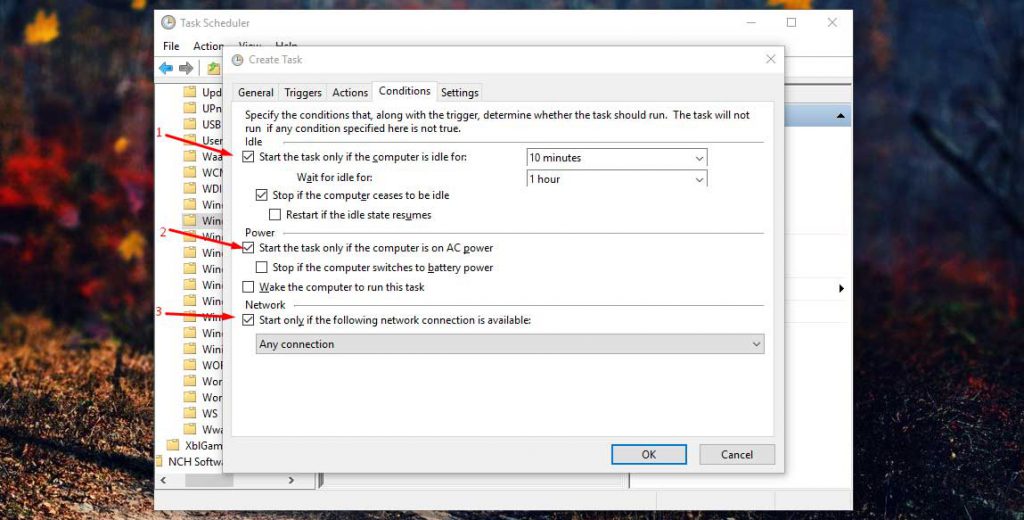
Asigurați-vă că pentru a selecta cronologie, precum și de la minute la ore.,
#metoda 3-dezactivați Windows Defender
Ce se întâmplă dacă nimic din toate acestea nu funcționează pentru dvs.?recomand utilizatorilor Windows să dezactiveze Windows Defender pentru a pune capăt utilizării executabile a serviciului antimalware al procesorului ridicat. Puteți găsi o mulțime de programe de securitate terțe, cum ar fi Avast Free antivirus, care funcționează mult mai bine decât programele plătite reputate.
folosesc Avast Security & Free Antivirus edition acum aproape șapte ani. Nu am putut găsi un serviciu înlocuibil de foarte mult timp și este un serviciu excelent pentru mase.,
- tasta Windows + S și apoi tastați pentru a selecta „Windows Defender”.
- setările Windows 10 vor apărea pe ecran, apoi faceți clic pe „Deschideți Windows Defender Security Center”.
- Faceți clic pe „Virus& protecție împotriva amenințărilor” pentru a vizualiza mai multe opțiuni.
- am instalat Avast, care a înlocuit serviciul Defender. Cu toate acestea, trebuie să dezactivați protecția în timp real.Windows Defender este o protecție de bază pentru utilizatorii liberi, deci nu vă bazați prea mult pe ea., Am asistat la faptul că virusul, malware-ul și alte amenințări au alunecat prin protecția în timp real a WD.
concluzie




